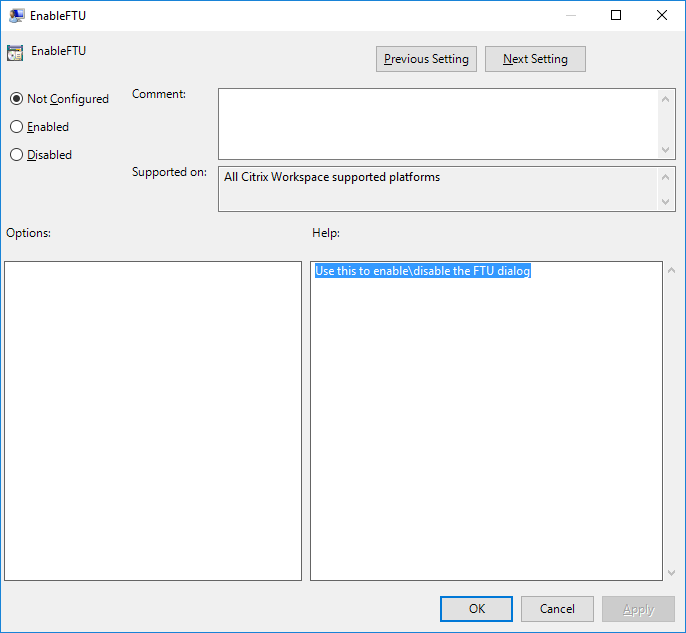Introducción
Este artículo es un documento de referencia para configurar el entorno después de instalar la aplicación Citrix Workspace.
Almacén
Un almacén reúne las aplicaciones y los escritorios disponibles para un usuario en un mismo lugar. Un usuario puede tener varios almacenes y cambiar de uno a otro según sea necesario. Un administrador entrega la URL del almacén que tiene recursos y ajustes preconfigurados. Puede acceder a estos almacenes a través de la aplicación Citrix Workspace.
Tipos de almacenes
Puede agregar los siguientes tipos de almacenes en la aplicación Citrix Workspace: Workspace, StoreFront, almacén de Citrix Gateway y almacén web personalizado.
Workspace
Citrix Workspace es un almacén de aplicaciones de empresa basado en la nube que proporciona acceso seguro y unificado a aplicaciones, escritorios y contenido (recursos) desde cualquier lugar y en cualquier dispositivo. Estos recursos pueden ser Citrix DaaS, aplicaciones de contenido, aplicaciones locales y móviles, aplicaciones web y SaaS y aplicaciones para explorador web. Para obtener más información, consulte Descripción general de Citrix Workspace.
StoreFront
StoreFront es un intuitivo almacén de aplicaciones de empresa local que combina aplicaciones y escritorios de los sitios de Citrix Virtual Apps and Desktops en un solo almacén.
Para obtener más información, consulte la documentación de StoreFront.
Almacén de Citrix Gateway
Configure Citrix Gateway para permitir que los usuarios se conecten desde fuera de la red interna. Por ejemplo, usuarios que se conectan desde Internet o ubicaciones remotas.
Almacenes web personalizados
Esta función proporciona acceso al almacén web personalizado de su organización desde la aplicación Citrix Workspace para Windows. Para usar esta función, el administrador debe agregar el dominio o el almacén web personalizado a las URL permitidas de Global App Configuration Service.
Para obtener más información sobre cómo configurar las direcciones URL de almacén web para los usuarios finales, consulte Global App Configuration Service.
Puede proporcionar la URL del almacén web personalizado en la pantalla Agregar cuenta en la aplicación Citrix Workspace. El almacén web personalizado se abre en la ventana de la aplicación Citrix Workspace nativa.
Para quitar el almacén web personalizado, vaya a Cuentas > Agregar o quitar cuentas, seleccione la URL del almacén web personalizado y haga clic en Quitar.
Cerrar sesión en el almacén web personalizado al salir de la aplicación Citrix Workspace
Cuando el atributo signoutCustomWebstoreOnExit se establece en True, al cerrar la aplicación Citrix Workspace se cierra la sesión en los almacenes web personalizados. Puede configurar el atributo signoutCustomWebstoreOnExit en Global App Configuration Service.
Para obtener más información, consulte la documentación de Global App Configuration Service.
Agregar URL de almacén a la aplicación Citrix Workspace
Puede hacer lo siguiente para proporcionar a los usuarios la información de cuenta que necesitan para acceder a sus escritorios y aplicaciones virtuales:
- Proporcionar información de cuenta a los usuarios para que la introduzcan manualmente
- Configurar la detección de cuentas basada en direcciones de correo electrónico
- Agregar almacén a través de la CLI
- Archivo de aprovisionamiento
- Usar la plantilla administrativa de objetos de directiva de grupo
Proporcionar información de cuenta a los usuarios para que la introduzcan manualmente
Tras la instalación correcta de la aplicación Citrix Workspace, aparece esta pantalla. Los usuarios deben introducir una dirección de correo electrónico o de servidor para acceder a las aplicaciones y escritorios. Cuando un usuario introduce la información de una cuenta nueva, la aplicación Citrix Workspace intenta verificar la conexión. Si la conexión puede establecerse, la aplicación Citrix Workspace solicita al usuario que inicie sesión en la cuenta.
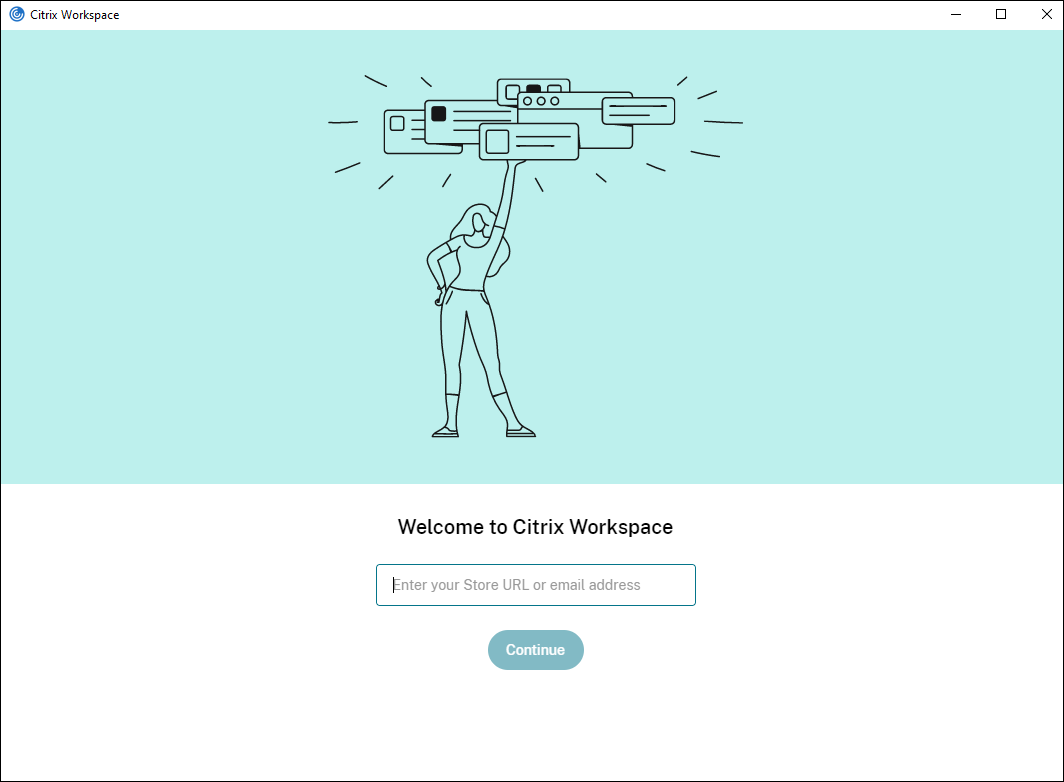
Para permitir que los usuarios configuren sus cuentas manualmente, distribuya la información que necesitan para conectarse con sus escritorios y aplicaciones virtuales.
- Para conectarse a un almacén de Workspace, proporcione la URL de Workspace.
- Para conectarse a un almacén StoreFront, proporcione la dirección URL de ese servidor. Por ejemplo:
https://servername.company.com. -
Para conectarse a través de Citrix Gateway, primero determine si el usuario necesita ver todos los almacenes configurados o solo el almacén que tiene habilitado el acceso remoto para un dispositivo Citrix Gateway concreto.
-
Para presentarles todos los almacenes configurados, proporcione a sus usuarios el nombre de dominio completo de Citrix Gateway.
-
Para limitar el acceso a un almacén en concreto, proporcione a sus usuarios el nombre de dominio completo de Citrix Gateway y el nombre del almacén, con el formato:
CitrixGatewayFQDN?MyStoreName:
Por ejemplo, si tiene un almacén llamado “AplicacionesVentas” con acceso remoto habilitado para servidor1.com, y un almacén llamado AplicacionesRRHH con acceso remoto habilitado para servidor2.com, el usuario deberá introducir:
- servidor1.com?AplicacionesVentas para acceder a AplicacionesVentas
- O servidor2.com?AplicacionesRRHH para acceder a AplicacionesRRHH.
La función CitrixGatewayFQDN?MyStoreName requiere que un nuevo usuario cree una cuenta mediante una dirección URL, y no está disponible para la detección basada en direcciones de correo electrónico.
-
Una vez que la aplicación Citrix Workspace se haya configurado con la URL del almacén, la cuenta se puede administrar desde la opción Cuentas del menú de perfil.
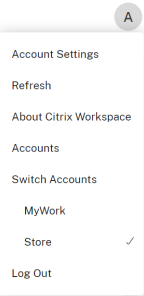
En las máquinas cliente configuradas para la autenticación de proxy, si las credenciales de proxy no se almacenan en el Administrador de credenciales de Windows, aparece un mensaje de autenticación en el que se le pide que introduzca las credenciales del proxy. A continuación, la aplicación Citrix Workspace guarda las credenciales del servidor proxy en el Administrador de credenciales de Windows. Esto simplifica la experiencia de inicio de sesión porque no necesita guardar manualmente las credenciales en el Administrador de credenciales de Windows antes de acceder a la aplicación Citrix Workspace.
Configurar la detección de cuentas basada en direcciones de correo electrónico
Cuando se configura la aplicación Citrix Workspace para la detección de cuentas basada en direcciones de correo electrónico, los usuarios introducen su dirección de correo electrónico (en lugar de una dirección URL de servidor) durante la instalación y configuración inicial de la aplicación Citrix Workspace. La aplicación Citrix Workspace determina el dispositivo Citrix Gateway o el servidor de StoreFront asociados a la dirección de correo electrónico en función de los registros de servicios (SRV) del Sistema de nombres de dominio (DNS). A continuación, la aplicación solicita al usuario que inicie sesión para acceder a aplicaciones y escritorios virtuales.
Para configurar la detección de cuentas basada en correo electrónico para los almacenes de Citrix Workspace, consulte la sección Getting started en la documentación de Global App Configuration Service. Para configurar la detección de cuentas basada en correo electrónico para los almacenes de Citrix StoreFront o Citrix Gateway, consulte Configuring email-based account discovery.
Agregar almacén a través de la CLI
Instale la aplicación Citrix Workspace para Windows como administrador desde la interfaz de línea de comandos.
Para obtener más información, consulte Lista de parámetros de la línea de comandos.
Proporcionar archivos de aprovisionamiento a los usuarios
StoreFront proporciona los archivos de aprovisionamiento que los usuarios pueden abrir para conectar con almacenes.
Es posible utilizar StoreFront para crear archivos de aprovisionamiento que incluyan los detalles de conexión de las cuentas. Estos archivos se ponen a disposición de los usuarios para que puedan configurar automáticamente la aplicación Citrix Workspace. Tras instalar la aplicación Citrix Workspace, los usuarios solo tienen que abrir el archivo para configurar la aplicación Citrix Workspace. Si configura Workspace para Web, los usuarios también pueden obtener archivos de aprovisionamiento de la aplicación Citrix Workspace desde esos sitios.
Para obtener más información, consulte Para exportar archivos de aprovisionamiento del almacén para los usuarios en la documentación de StoreFront.
Usar la plantilla administrativa de objetos de directiva de grupo
Para agregar o especificar un Citrix StoreFront o Gateway mediante la plantilla administrativa de objetos de directiva de grupo:
- Abra la plantilla administrativa de GPO de la aplicación Citrix Workspace; para ello, ejecute
gpedit.msc. - En el nodo Configuración del equipo, vaya a Plantillas administrativas > Plantillas administrativas clásicas (ADM) > Componentes de Citrix > Citrix Workspace > StoreFront.
- Seleccione Lista de cuentas de StoreFront/URL de Citrix Gateway.
- Seleccione la opción Habilitado y haga clic en Mostrar. Si habilita esta configuración de directiva, puede introducir una lista de cuentas de StoreFront y una URL de NetScaler Gateway.
- Introduzca la URL en el campo Valor.
-
Especifique la URL del almacén que se utiliza con la aplicación Citrix Workspace:
STOREx="storename;http[s]://servername.domain/IISLocation/discovery;[On, Off]; [storedescription]"Valores:
- x: Los enteros del 0 al 9 se utilizan para identificar un almacén.
- storename: Nombre del almacén. Este valor debe coincidir con el nombre configurado en el servidor de StoreFront.
- servername.domain: Nombre de dominio completo del servidor que aloja el almacén.
- IISLocation: Ruta al almacén en IIS. La URL del almacén debe coincidir con la URL en el archivo de aprovisionamiento de StoreFront. La URL del almacén tiene el formato “/Citrix/Store/discovery”. Para obtener la dirección URL, exporte un archivo de aprovisionamiento desde StoreFront, ábralo en el Bloc de notas y copie la dirección URL desde el elemento Address.
- storedescription: Una descripción del almacén, como “Almacén de aplicaciones de RR. HH.”
-
Agregue o especifique la URL de Citrix Gateway. Introduzca el nombre de la dirección URL separada por punto y coma:
Ejemplo:
STORE0= HRStore;https://ag.mycompany.com#Storename;On;StoreDonde #Storename es el nombre del almacén detrás de Citrix Gateway.
Nota
- La URL del almacén de Citrix Gateway debe ser la primera de la lista (parámetro STORE0).
- En una configuración con varios almacenes, solo se permite la configuración de una URL de almacén de Citrix Gateway.
- La URL de almacén de Citrix Gateway configurada con este método no admite los sitios de servicios de PNA que utilicen Citrix Gateway.
- El parámetro
/Discoveryno es necesario cuando se especifica una URL de almacén de Citrix Gateway.
A partir de la versión 1808, los cambios realizados en la directiva URL de Citrix Gateway/Lista de cuentas de StoreFront se aplican en una sesión después de reiniciar la aplicación. No es necesario reiniciarla.
Nota
En una instalación nueva, no es necesario restablecer la aplicación Citrix Workspace 1808 ni versiones posteriores. Si hay una actualización a 1808 o una versión posterior, debe restablecer la aplicación Citrix Workspace para que los cambios surtan efecto.
Limitaciones:
- La URL de Citrix Gateway debe incluirse en primer lugar, seguida de direcciones URL de StoreFront.
- No está disponible la opción de usar varias direcciones URL de Citrix Gateway.
Nota
Los usuarios también pueden acceder al almacén desde un explorador web. Los usuarios pueden iniciar sesión en Citrix Store desde un explorador web e iniciar una aplicación virtual o un escritorio desde la Web. El inicio de aplicaciones o escritorios virtuales aprovecha las capacidades de la aplicación Citrix Workspace instalada de forma nativa.
En este caso, puede ser conveniente ocultar la solicitud Agregar cuenta a los usuarios. Esto se puede hacer mediante la siguiente configuración:
- Cambiar el nombre del archivo de ejecución de Citrix: Cambie el nombre de CitrixWorkspaceApp.exe a CitrixWorkspaceAppWeb.exe para modificar el comportamiento del cuadro de diálogo Agregar cuenta. Al cambiar el nombre del archivo, el diálogo Agregar cuenta no aparece en el menú Inicio.
- Plantilla administrativa de GPO: Para ocultar la opción Agregar cuenta en el asistente de instalación de la aplicación Citrix Workspace, inhabilite EnableFTUpolicy en el nodo Autoservicio de la plantilla administrativa de GPO, como se muestra a continuación. Como este es un parámetro por máquina, el comportamiento se aplica a todos los usuarios.
Resolución de nombres de DNS
Puede configurar la aplicación Citrix Workspace para Windows de modo que use Citrix XML Service para solicitar un nombre DNS de un servidor en lugar de una dirección IP.
Importante:
A menos que el entorno DNS esté configurado específicamente para utilizar esta función, Citrix recomienda no habilitar la resolución de nombres DNS en el servidor.
De forma predeterminada, la resolución de nombres DNS está inhabilitada en el servidor y habilitada en la aplicación Citrix Workspace. Cuando la resolución de nombres DNS está inhabilitada en el servidor, todas las solicitudes de la aplicación Citrix Workspace de un nombre DNS devuelven una dirección IP. No es necesario inhabilitar la resolución de nombres DNS en la aplicación Citrix Workspace.
Para inhabilitar la resolución de nombres DNS para dispositivos cliente específicos:
Si su implementación de servidores usa DNS para la resolución de nombres y tiene problemas con algunos dispositivos de usuario, puede inhabilitar la resolución de nombres DNS para esos dispositivos.
Precaución:
Es posible que el uso incorrecto del Editor del Registro del sistema cause problemas graves que obliguen a reinstalar el sistema operativo. Citrix no puede garantizar que los problemas derivados de la utilización inadecuada del Editor del Registro puedan resolverse. Use el Editor del Registro bajo su propia responsabilidad. Haga una copia de seguridad del Registro antes de modificarlo.
-
Agregue una clave de registro de tipo cadena xmlAddressResolutionType a
HKEY\_LOCAL\_MACHINE\Software\Wow6432Node\Citrix\ICA Client\Engine\Lockdown Profiles\All Regions\Lockdown\Application Browsing. -
El valor debe ser IPv4-Port.
-
Repita el proceso para cada usuario de los dispositivos de usuario.
Conectar
La aplicación Citrix Workspace ofrece a los usuarios acceso de autoservicio seguro a aplicaciones y escritorios virtuales, y acceso a demanda a aplicaciones de Windows, web y de Software como servicio (SaaS). Las páginas web de Citrix StoreFront, o las páginas web antiguas creadas con la Interfaz Web, administran el acceso de los usuarios.
Para conectarse a los recursos mediante la interfaz de usuario de Citrix Workspace
La página de inicio de la aplicación Citrix Workspace muestra las aplicaciones y los escritorios virtuales que están disponibles para los usuarios, basándose en los parámetros de cuenta del usuario (es decir, el servidor al que se conecta) y en los parámetros configurados por los administradores de Citrix Virtual Apps and Desktops o Citrix DaaS. En la página Preferencias > Cuentas, puede configurar la URL de un servidor de StoreFront o, si está configurada la detección de cuentas basada en correo electrónico, introducir la dirección de correo electrónico.
Después de conectarse a un almacén, el autoservicio muestra las fichas Favoritos, Escritorios y Aplicaciones. Para iniciar una sesión, haga clic en el icono correspondiente. Para agregar un icono a Favoritos, haga clic en … y seleccione Agregar a favoritos.